
Грешката "Липсва MSVCR110.dll" е, заедно с грешката MSVCR100.dll, грешката D3DX9_43.dll и грешката MSVCP120.dll, най-често срещаните грешки в Windows 10, 7 и 8. Повечето от тези грешки обикновено се дължат на тъй като системата не може да намери DLL библиотеката, към която се отнася съобщението . По принцип съобщението за указване на грешката се появява до прозорец, който показва, че „Програмата не може да се стартира, защото msvcr110.dll липсва на компютъра“, „Изпълнението на кода не може да продължи, тъй като msvcr110 dll не е намерен“ или „ Програмата не може да се стартира, защото липсва msvcr110.dll ”. Добрата новина е, че грешката има лесно решение и този път ще ви покажем как да продължите стъпка по стъпка по прост начин.
Решение за MSVCR110.dll липсва грешка в Windows 10, Windows 7 и Windows 8
Причината за грешката, свързана с файла MSVCR110.dll, се дължи най-общо на факта, че Windows не може да намери съответната графична библиотека, библиотека, която зависи от библиотеките Visual C ++ за Visual Studio .
- Изтеглете библиотеката Visual C ++ за Windows 10, 8 и 7
Преди да пристъпите към инсталирането на библиотеките, ще е необходимо да знаете типа система, която работи нашия компютър. Просто като щракнете с десния бутон на мишката върху иконата Windows Start и изберете опцията System .
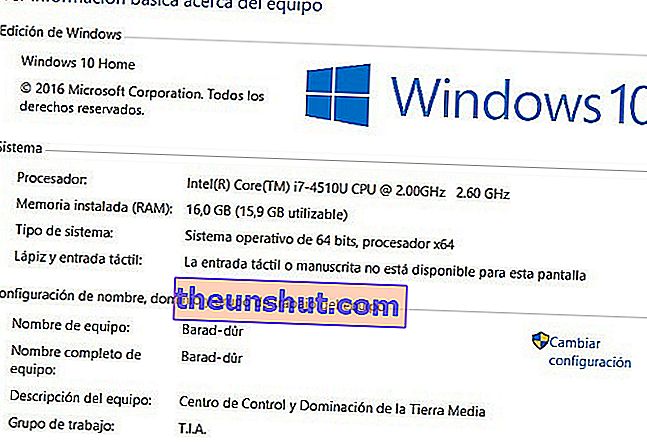
В раздела Тип система можем да видим количеството битове, при които Windows работи, което може да бъде 32 или 64 бита. След това ще изтеглим библиотеката Visual C ++, съответстваща на нашия тип система. За 32-битовите системи ще трябва да изтеглим x86 файла, докато за 64-битовите системи ще трябва да изтеглим x64 файла .
Накрая ще инсталираме програмата по традиционния процес и ще рестартираме компютъра, така че промените да се прилагат правилно.
Къде да изтеглите MSVCR110.dll за Windows
Възможно е горното да не е работило за нас. За да може системата да открие библиотеката правилно, ще трябва да инсталираме MSVCR110.dll ръчно в съответните папки на системата и засегнатите програми.
- Изтеглете MSVCP120.dll за 32-битови системи
- Изтеглете MSVCP120.dll за 64-битови системи
След като изтеглим файла, съответстващ на нашата система, ще щракнем с десния бутон върху програмата, която показва грешката MSVCR110 dll на работния плот и ще изберем опцията Отваряне на местоположението на файла .
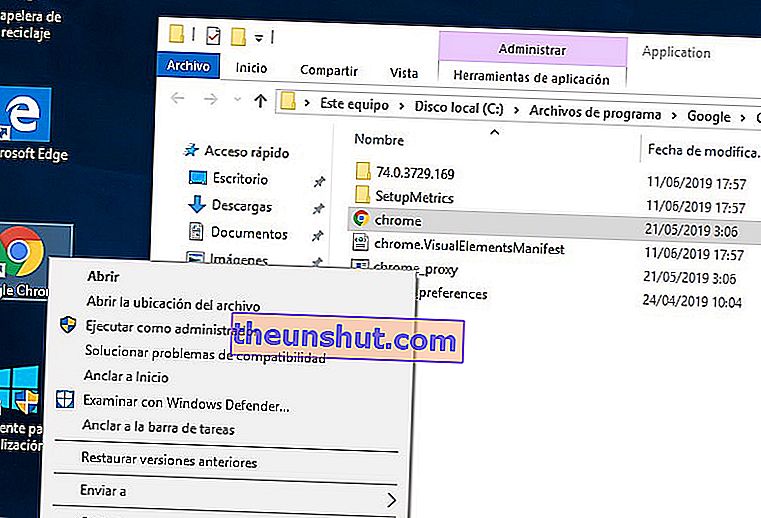
Накрая ще разархивираме файла MSVCR110.dll в папката, съдържаща въпросната програма , както и в останалите програми, които генерират същия тип грешка.
За да предотвратите появата на грешката в други програми, най-добре е да копирате файла в папката System32 в папката на Windows, която можем да намерим по следния път:
- C: \ Windows \ System32 \
Как да поправите MSVCR110.dll липсва грешка, ако никой от горните не работи
В случай, че горното не е работило за нас, последната стъпка за разрешаване на грешката MSVCR110 dll не е проектирана да се изпълнява в Windows се основава на прибягването до командния ред, до който можем да влезем, като напишем CMD в лентата за търсене на Windows и щракнете с десния бутон върху програмата, за да стартирате инструмента като администратор .
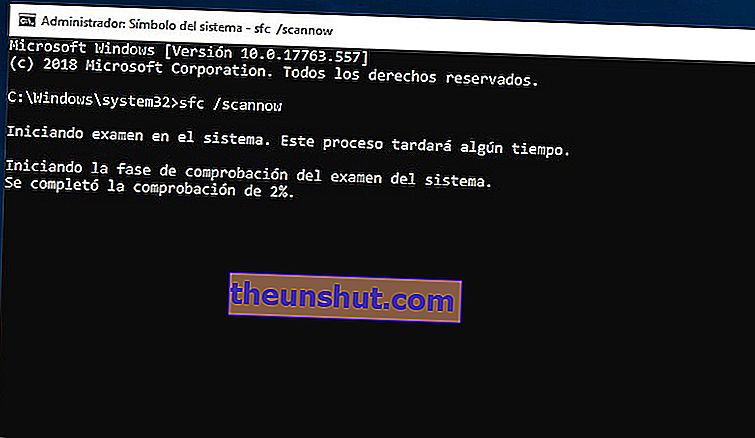
След като влезем, ще напишем следната команда:
- sfc / scannow
Windows автоматично ще стартира инструмент за диагностика, който освен че търси липсващи файлове, ще поправи всички онези файлове, които системата установи като повредени. След приключване на командата ще рестартираме компютъра, за да влязат в сила промените .
